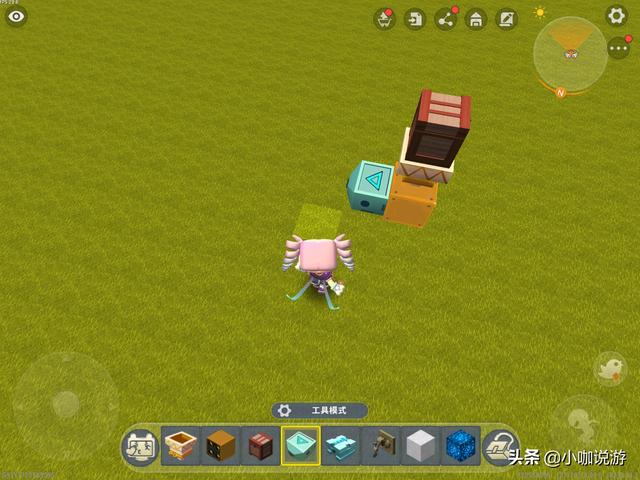做财务的小伙伴应该都很熟悉,对于位数比较多的数值,经常需要用到千分位符,可以方便读出数值。
为什么是千位一分隔呢?因为这遵从了国际惯例,是西方人想出来的。英语中数字的进位是三位数一个进位数量级,比如 thousand、million、billion,大家可以数一下,正好每三位一进位。
所以今天教大家一个技巧:如何将数据透视表中位数很多的数值缩小一千倍,且用千分位分隔符隔开?
案例:下图 1 是各部门销售人员每个月的销售额统计表,请制作出数据透视表,计算每位销售的总销售额。销售额格式要求如下:
- 将总数缩小一千倍,即单位变为“千元”
- 保留两位小数
- 以千分位符分隔
效果如下图 2 所示。
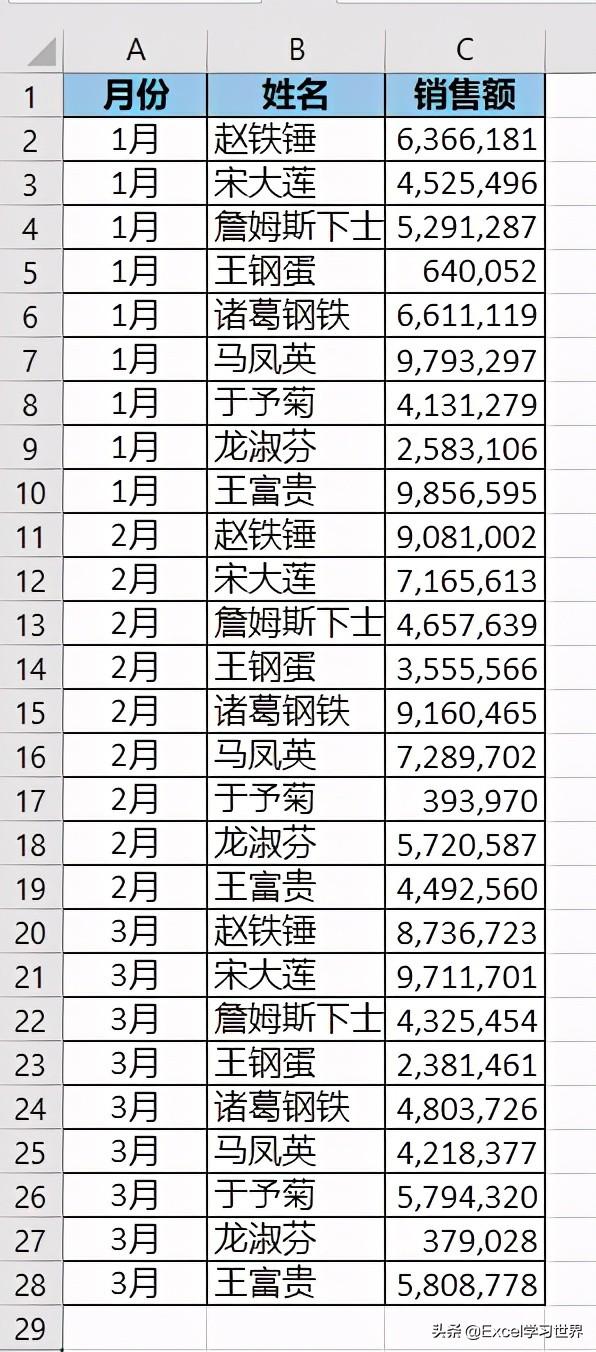

网上有不少人的做法是简单粗暴地修改源数据,将源数据全部除以 1000 后再制作数据透视表。
这种做法是非常不建议的,任何情况下,都尽量不要破坏源数据的结构,所以我们应该在数据透视表中做文章。
1. 选中数据表的任意单元格 --> 选择菜单栏的“插入”-->“数据透视表”
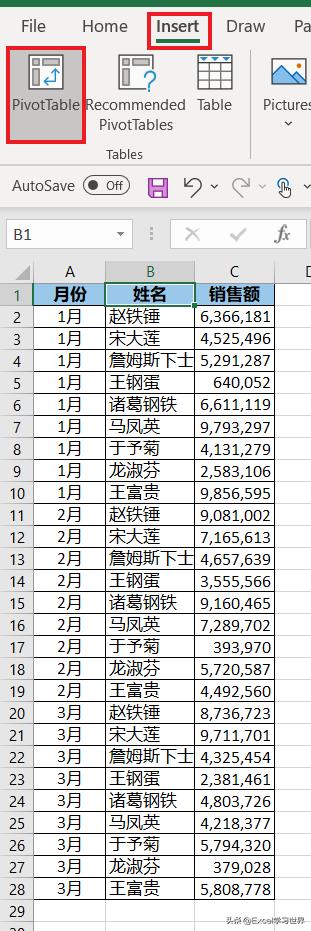
2. 选择“现有工作表”及所需放置的位置 --> 点击“确定”

3. 在右侧的“数据透视表字段”区域,将“姓名”拖动到“行”区域,“销售额”拖动到“值”区域


4. 选中数据透视表中“销售额”列的标题 --> 右键单击 --> 在弹出的菜单中选择“值字段设置”

5. 在弹出的对话框中选择“自定义”--> 在“类型”区域输入以下类型 --> 点击“确定”:
0,0,.00
类型释义:
- 0,0:表示设置为以千分位符分隔;
- ,:表示将数值缩小 1000 倍;
- .00:表示保留小数点后面两位数

现在的数值已经符合我们的设置要求了,不过如果能加上单位就更好了。
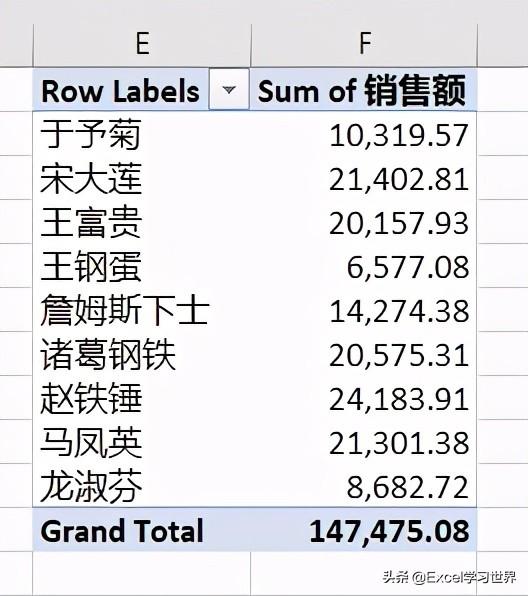
6. 选中 F 列的任意单元格 --> 右键单击 --> 在弹出的菜单中选择“值字段设置”
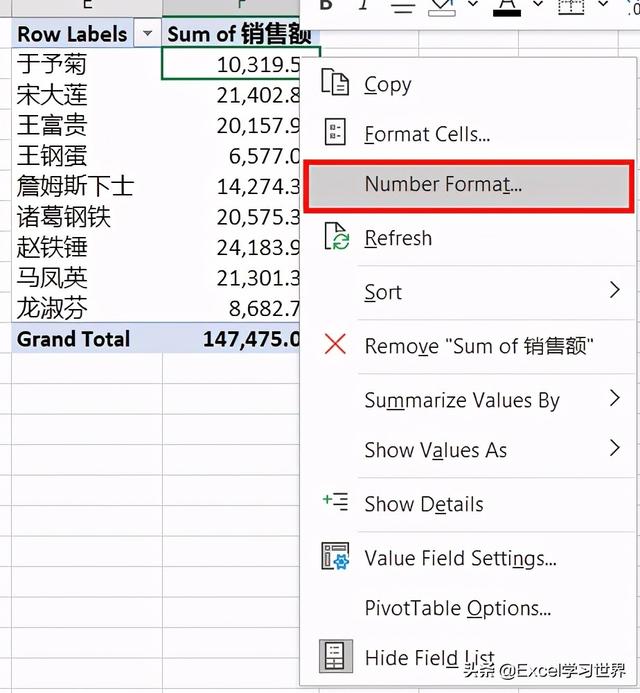
7. 在弹出的对话中选择“自定义”,可以看到刚才设置的类型已经自动变成了另一种更规范的样式。

8. 在现有类型的后面加上“,千元”--> 点击“确定”
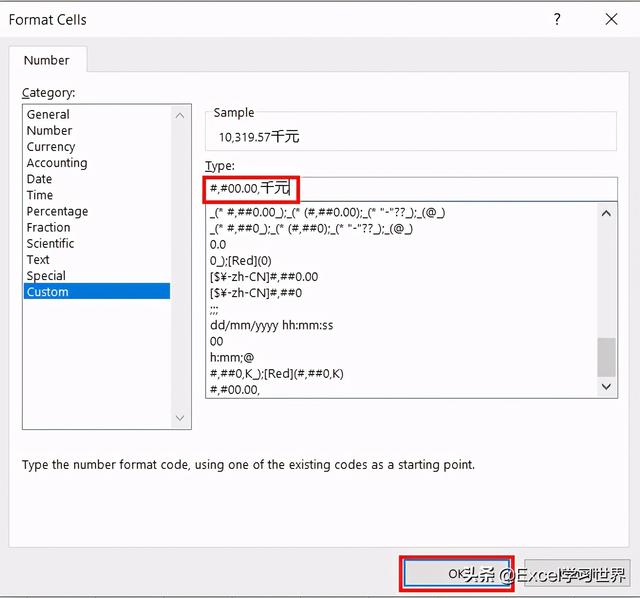
F 列的数值后面就自动加上了单位“千元”。
* 如果选中某个值单元进行设置后,只能更新该单元格的格式,其他区域没有变化,那么也可以改为选中标题单元格后再进行设置。

如果说“千元”这个单位不太符合中文习惯,那我们索性就沿用外国人的习惯,用 K 来表示千。
9. 再次选中 F 列的任意单元格 --> 右键单击后,选择“值字段设置”--> 将自定义类型中的“千元”替换为 K --> 点击“确定”
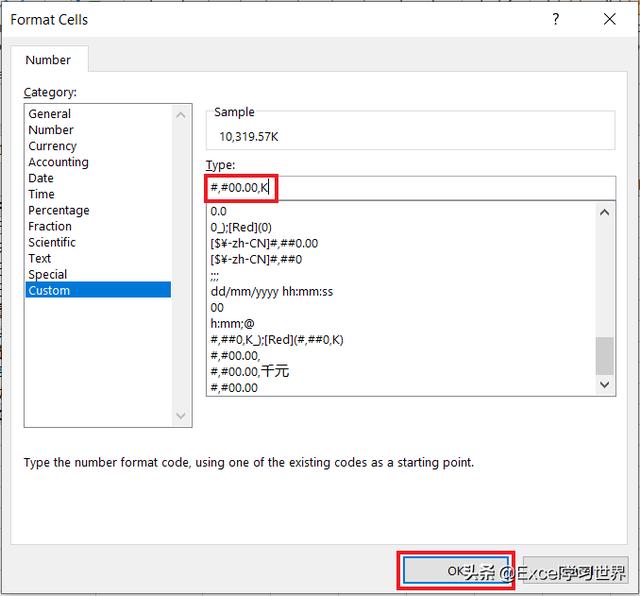
这就是最终的设置结果。

如果有同学觉得中国人不必遵循国际惯例,就应该按中国人的习惯设置成“万元”单位,那也很简单,数据透视表的设置方法一样,格式的设置可以参阅 Excel – 如何显示正数符号及万元单位。
,